惠普win10没有立体声混音选项怎么办呢,有的用户在使用win10惠普的电脑的时候发现自己的系统中没有看到立体声混音的选项,这个问题对很多追求高品质音效的用户来说非常重要,因此想要知道要怎么才能够恢复这个选项,这里提供关于惠普win10没有立体声混音选项解决方法的内容,大家可以学习一下哦。
惠普win10没有立体声混音选项怎么办
1. 点 “开始”——“运行” 输入 “regedit” 按回车打开注册表编辑器。
2、在注册表编辑器出现后, 找到以下路径HKEY_LOCAL_MACHINESYSTEMCurrentControlSetControlClass\0005SettingsfilterRear 也可直接通过查找”EnableInputMonitor” 直接定位到这文件夹下。
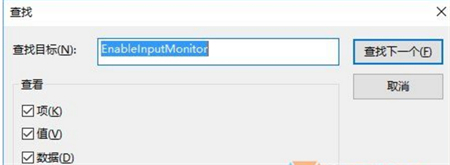
3、在此文件夹下新建两个二进制值:命名为”DigitalinputMonitor”, “DigitalStereoMix”。 两个键值的数据都设为1。右键右侧的数据区,新建-二进制值,然后右键单击新建项,改数据值,直接输入01,前面的一排0不予理会。
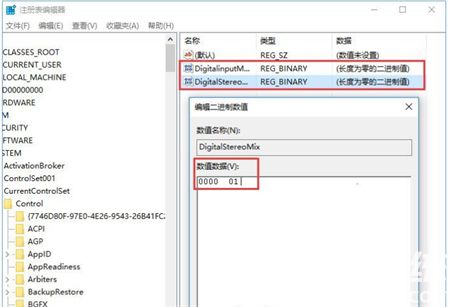
4、关闭注册表编辑器后重新启动Win10系统,就会会发现录音控制也多了一个选项“立体声混音”, 这样就可以直接录了,当然也可以实现混音功能。
以上就是win10没有立体声混音的找出设置方法介绍了,碰到Win10系统没有立体声混音的用户,很可能就是被一些优化软件给禁用掉了,大家便可参照以上方法使用注册表就可以重新启用立体声混音。

大小:73.18M

大小:14.1M

大小:389KB

大小:60.54MB

大小:126.3M